こんにちわ。ふぃくです。
備忘として記載します。
サーバ構築作業を行っていると、
「○○サーバと通信できない!?」
といったことが良く起きます。
特に、別のベンダーさんがネットワーク担当でネットワークを構築している環境に、サーバを設置してそのネットワーク環境に接続すると、発生します。
(事前に設定や状況を確認しますが、発生しますね、こればっかりはしょうがないかなと思います)
なんの根拠もなく、
「サーバとサーバでつながらないでネットワーク調べてもらえます?」
なんて、なんの根拠もなく、ネットワークベンダーさんには言えないため、マナーとしてサーバからできることを色々しらべます。
接続できない相手(知っている範囲内のサーバなのか、まったく別なのか)箇所にもよりますが、設置したサーバ側で、一回は確認したほうが良いところを挙げます。
※注:クラウド環境だと少々変わるため、物理的なサーバの場合として記載しています。
確認1 サーバ設定
まずは当然、自分らがサーバに設定したネットワーク設定が、想定どおりか確認します。
確認ポイントは以下になります。
IPアドレス設定
→IPアドレスは正しいか
→サブネットマスクやゲートウェイ設定は正しいか
→DHCPにしているのかしていないのか想定通りか
→プロキシーサーバ設定を入れているか入れていないか想定どおりか
→IPアドレスは正しいか
→サブネットマスクやゲートウェイ設定は正しいか
→DHCPにしているのかしていないのか想定通りか
→プロキシーサーバ設定を入れているか入れていないか想定どおりか
パーソナルファイアウォール設定(Windowsの場合、Windowsファイアウォール)
→有効設定か、無効設定か、
→有効設定の場合、想定された設定となっているか
→有効設定か、無効設定か、
→有効設定の場合、想定された設定となっているか
リンクアップ有無
→サーバ側からみてLANケーブル接続状態(リンクアップ)となっているか
→サーバ側からみてLANケーブル接続状態(リンクアップ)となっているか
一般的には物理レイヤから調べるべき!かもしれませんが、まずはサーバ設定した自らを疑うという意味で、ここから調べています。
確認2 ハードウェア面
サーバ設定が問題なさそうだったら、ハードウェア側としてネットワーク結線やランプ表示を見ます。
ネットワーク結線およびランプ表示
→リンクアップしているか(リンクアップ表示としているか)
→想定したランプ表示となっているか
→接続しているLANケーブルは想定したスイッチポートに接続されているか
→リンクアップしているか(リンクアップ表示としているか)
→想定したランプ表示となっているか
→接続しているLANケーブルは想定したスイッチポートに接続されているか
リンクアップしていなければ、対向スイッチと正しく結線できていないかLANケーブルが問題になります。
想定したランプ表示になっていない場合、リンクスピードがスイッチとあっていない場合があります。
(最近は、サーバもネットワークスイッチもAutonegotiation設定が多いため、あんまりありませんが)
想定したランプ表示になっていない場合、リンクスピードがスイッチとあっていない場合があります。
(最近は、サーバもネットワークスイッチもAutonegotiation設定が多いため、あんまりありませんが)
(リンクアップしていなかったら、サーバ側でも判別可能ですが、ハードウェア故障やハードウェアバグを想定して、念のためですね。)
確認3 疎通確認
サーバおよびハードウェア面で想定した設定となっており、異常が見られない場合、疎通確認を行います。
ping 確認
→ゲートウェイまでping応答があるか
→同セグメントのサーバに対しては、ping応答があるか
→別セグメントのサーバに対しては、ping応答があるか
→目的のサーバやネットワークに対しては、ping応答があるか
→ゲートウェイまでping応答があるか
→同セグメントのサーバに対しては、ping応答があるか
→別セグメントのサーバに対しては、ping応答があるか
→目的のサーバやネットワークに対しては、ping応答があるか
今までの経験上、実態としては、この切り分けが一番多いかなと思います。
どこまで通信できているできていないで、明らかにサーバなのか、明らかにネットワークなのかがわかります。
どこまで通信できているできていないで、明らかにサーバなのか、明らかにネットワークなのかがわかります。
ただ、環境によっては、ping応答(ICMP)を許可していない場合もあるため、ping応答が無いから、決めつけは厳禁ですね。
ポート空き状況確認
→目的のポートに対して接続可能か
→目的のポートに対して接続可能か
Pingやその他プロトコルでの通信が可能だが、目的のプロトコルでの通信ができない場合、確認します。
確認方法としては、”telnet”、”ftp”で接続してみるといった方法はありますが、Windowsサーバでは、”Test-NetConnection”を使うと、かっこいい気がします。
以上です。備忘を兼ねていますが、参考になればいいなと思います






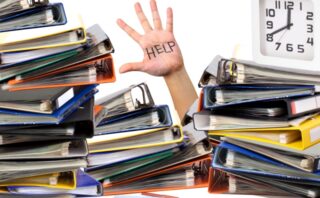










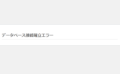
コメント